Разворачиваем WSUS на Windows Server 2012 R2. Первоначальная настройка WSUS. Настройка клиентов WSUS групповыми политиками.
Windows Server Update Services (WSUS) — сервер обновлений операционных систем и других продуктов Microsoft. WSUS позволяет централизованно управлять обновлениями программных продуктов MS Windows, Office и т.д.
Роль WSUS будет подниматься на Windows Server 2012 R2.
Установка роли
В Server Manager (Диспетчер серверов) переходим в Tools (Управление) — Add Roles and Features Wizard (Добавить роли и компоненты). Выбираем роль Windows Server Update Services (Службы Windows Server Update Services) и добавляем все предлагаемые к установке компоненты.
В Features (Компоненты) отмечаем .NET Framework 3.5 Features. Данный компонент будет необходим для установки Microsoft Report Viewer 2008 SP1 Redistributable (Просмотр отчетов WSUS).
Выбираем тип базы данных, которую будет использовать WSUS:
WID(Windows Internal database) — встроенная база Windows (по-умолчанию база данных WID находится в%Windir%\wid\data\SUSDB.mdf)Database– использование локальной или внешней база данных (Microsoft SQL Server 2008 R2 SP1 Enterprise / Standard / Express Edition, Microsoft SQL Server 2012 Enterprise / Standard / Express Edition)
Указываем каталог, в котором будут хранится обновления (рекомендуется, чтобы на выбранном диске было не менее 6Gb свободного места).
После установки роли и компонентов WSUS, необходимо запустить выполнение после установочных задач. Нажимаем на флажок и щелкаем Launch Post-Installation tasks, дожидаемся окончания процедуры.
На этом роль и компоненты WSUS установлены. При первом запуске консоли WSUS автоматически запустится мастер настройки.
Настройка роли
Выполним первоначальную настройку WSUS с помощью мастера. Первые два пункта информационные, поэтому их опускаем и переходим сразу к Choose Upstream Server (Выбор сервера синхронизации).
Выбираем вариант синхронизации:
- Скачивать обновления напрямую с сайта Microsoft Update.
- Скачивать обновления с вышестоящего WSUS сервера.
Если WSUS сервер смотрит в интернет через прокси-сервер, то необходимо указать параметры доступа к прокси-серверу.
Для проверки связи с выбранным вариантом синхронизации, нажимаем Start Connecting.
Указываем для каких языков WSUS необходимо скачивать обновления.
Указываем для каких продуктов, WSUS необходимо скачивать обновления.
Указываем типы обновлений, которые будут распространяться через WSUS. Рекомендуется обязательно указать: Critical Updates, Definition Updates, Security Packs.
Указываем расписание синхронизации обновлений.
В завершении можно инициализировать немедленную синхронизацию.
По завершении работы мастера, запустится оснастка WSUS.
Конфигурирование групповой политики для WSUS
Для централизованного распределения и поддержания в актуальном состоянии компьютеров в различных группах WSUS, воспользуемся групповыми политиками (Group Policy Management). Использование групповых политик (GPO) является наиболее распространенным и рекомендуемым подходом к управлению WSUS.
В настройках консоли WSUS, указываем правило распределения компьютеров по группам, через групповые политики (GPO). Переходим в Options — Computers и выбираем Use Group Policy or registry setting on computers (Использовать на компьютерах групповую политику или параметры реестра).
Выполним конфигурирование групповой политики (GPO). Создаем объект GPO (прим. WorkstationWSUSPolicy). Редактируем параметры групповой политики (GPO). Переходим в раздел Computer Configuration > Policies > Administrative templates > Windows Component > Windows Update. Указываем следующие параметры:
Configure Automatic Updates— 3 — Auto download and schedule the install.Specify Intranet Microsoft update service location:Set the intranet update service for detecting updates— прим. http://hostname:8530Set the intranet statistics server— прим. http://hostname:8530
Target group name for this computer— в консоли WSUS отнести клиентов к группе (прим. Workstations)No auto-restart with logged on users for scheduled automatic updates installations: Disabled — система автоматически перезагрузится через 5 минут после окончания установки обновлений
Переходим в раздел Computer Configuration > Policies > Windows Settings > Security Settings > System Services. Находим службу Windows Update, задаем параметр Automatic.
Все эти условия групповой политики, обеспечат получение обновлений с инфраструктуры WSUS. Нацеливаем групповую политику (прим. WorkstationWSUSPolicy) на необходимые рабочие станции и через некоторое время в консоли WSUS появятся клиенты.
Чтобы протестировать клиент, в командной строке, выполним команду:
wuauclt /detectnow /reportnowДля принудительной регистрации клиента на сервере WSUS, выполним команду:
wuauclt /resetAuthorization /detectnowПОНРАВИЛАСЬ ИЛИ ОКАЗАЛАСЬ ПОЛЕЗНОЙ СТАТЬЯ, ПОДДЕРЖИ АВТОРА ДОНАТОМ
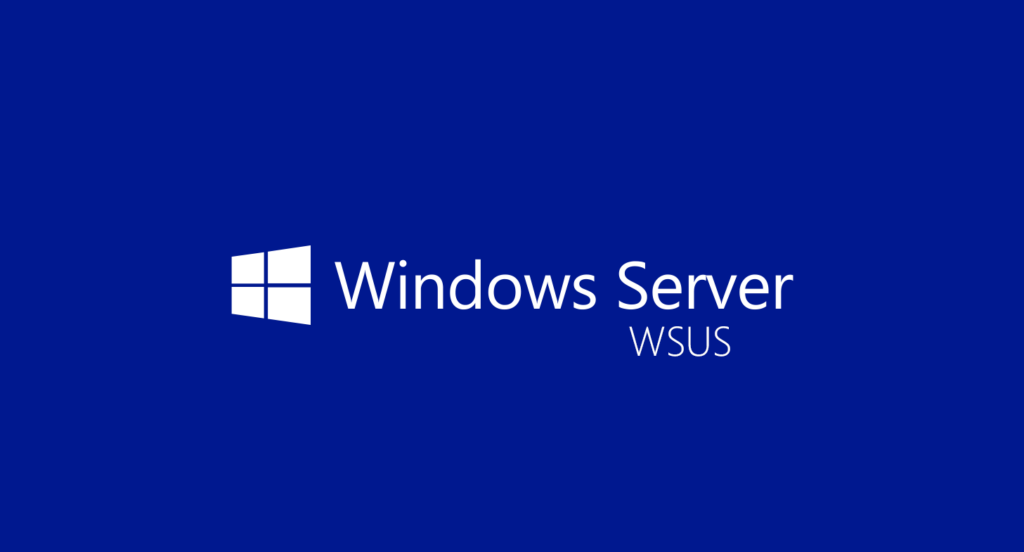
















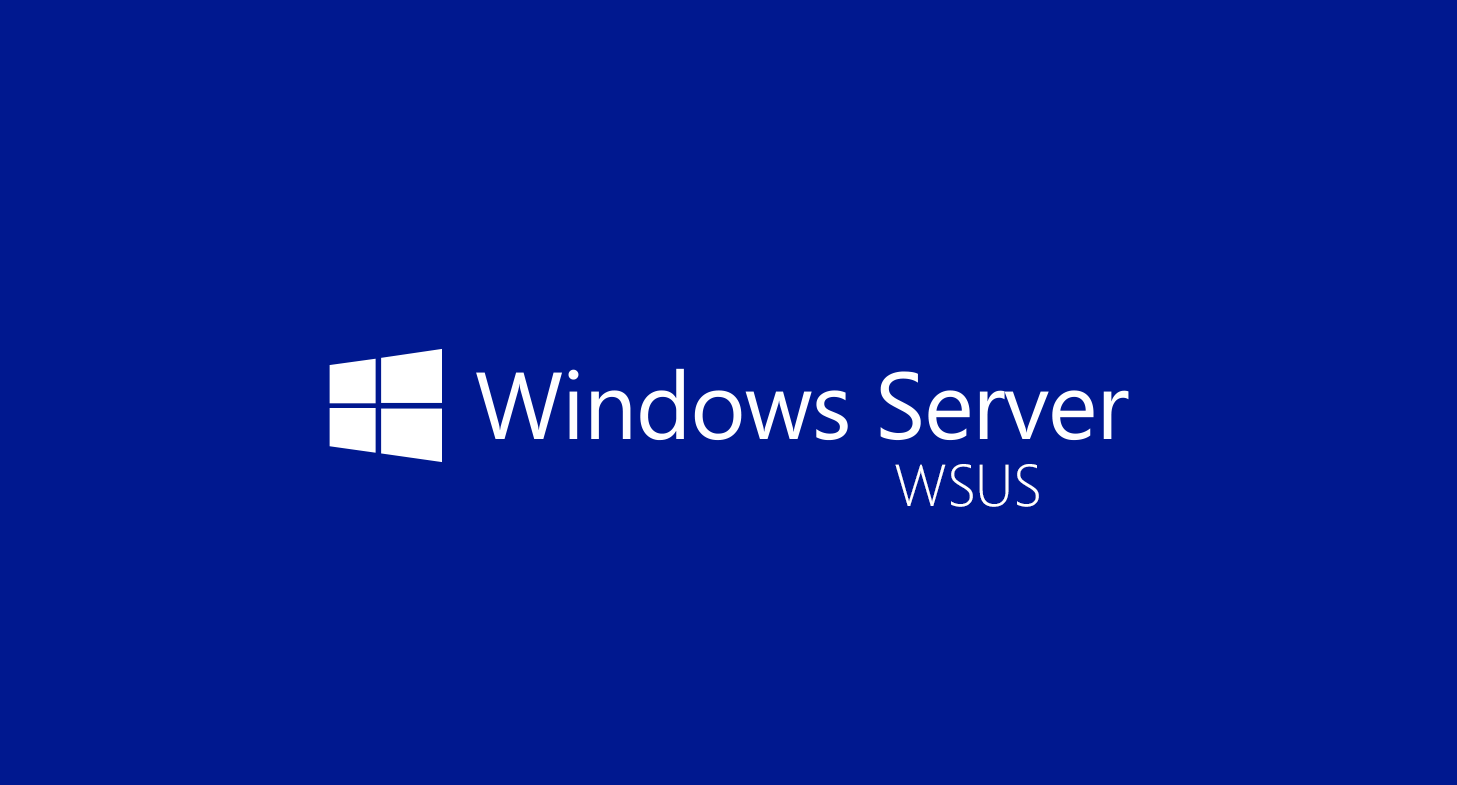
Обсуждение
Нет комментариев.